
КАТЕГОРИИ:
Архитектура-(3434)Астрономия-(809)Биология-(7483)Биотехнологии-(1457)Военное дело-(14632)Высокие технологии-(1363)География-(913)Геология-(1438)Государство-(451)Демография-(1065)Дом-(47672)Журналистика и СМИ-(912)Изобретательство-(14524)Иностранные языки-(4268)Информатика-(17799)Искусство-(1338)История-(13644)Компьютеры-(11121)Косметика-(55)Кулинария-(373)Культура-(8427)Лингвистика-(374)Литература-(1642)Маркетинг-(23702)Математика-(16968)Машиностроение-(1700)Медицина-(12668)Менеджмент-(24684)Механика-(15423)Науковедение-(506)Образование-(11852)Охрана труда-(3308)Педагогика-(5571)Полиграфия-(1312)Политика-(7869)Право-(5454)Приборостроение-(1369)Программирование-(2801)Производство-(97182)Промышленность-(8706)Психология-(18388)Религия-(3217)Связь-(10668)Сельское хозяйство-(299)Социология-(6455)Спорт-(42831)Строительство-(4793)Торговля-(5050)Транспорт-(2929)Туризм-(1568)Физика-(3942)Философия-(17015)Финансы-(26596)Химия-(22929)Экология-(12095)Экономика-(9961)Электроника-(8441)Электротехника-(4623)Энергетика-(12629)Юриспруденция-(1492)Ядерная техника-(1748)
Управляющие элементы
|
|
|
|
Написание текста программы
Установка свойств
Планирование пользовательского интерфейса
Шаги создания проекта на VB
Файлы проекта
В соответствии с принятой в VB терминологией, прикладная программа, которую мы разрабатываем, называется проектом.
В проект могут входить несколько файлов различных видов, в том числе:
· Один файл проекта (имеет расширение.vbp). Включает имена всех файлов проекта;
· Один файл формы для каждой формы (расширение.frm). В этом файле содержится программа, определяющая вид окна, с которым Вы будете взаимодействовать при выполнении Вашей программы;
· Один файл для каждого стандартного модуля (расширение.bas). В него входит программный текст, который может использоваться различными модулями проекта;
· Файл ресурсов (расширение.res). Содержит данные для проекта (растровые рисунки, текстовые строки), которые можно изменять без необходимости редактирования программы;
· Исполняемый файл (расширение.exe). Является результатом компиляции программы (т.е. перевода программы с языка VB на язык команд компьютера).
Разработка прикладной программы для Windows на VB включает три шага:
· планирование пользовательского интерфейса;
· установка значений свойств объектов;
· написание текста программы.
Это первый шаг в создании прикладной программы. Здесь мы решаем, какой набор форм и управляющих объектов (окна, кнопки, меню, линейки прокрутки и т.д.) сделает удобным наше взаимодействие с программой.
Каждый из управляющих объектов, применяемых в программе, имеет набор свойств, которые определяют их внешний вид и поведение. На этом шаге задаются значения свойств каждого применяемого управляющего объекта.
Назначение этого шага ясно из его названия.
Чтобы добавить в программу управляющий элемент надо:
§ сделать активной форму, в которую Вы хотите добавить управляющий элемент;
§ дважды щелкнуть на требуемом элементе на панели управляющих элементов (или щелкнуть на нем один раз, переместить указатель в ту точку на форме, в которой должен находиться левый верхний угол элемента, нажать левую кнопку мыши, переместить указатель мыши в точку, где должен находиться правый нижний угол элемента и отпустить кнопку мыши);
§ изменить, если требуется, положение и размер элемента.
Практическая часть
Первый проект "«Шахтер» — чемпион!"
1. Создание проекта
Создадим проект, который будет запускать никак не оформленную форму, на которой будет находиться надпись "«Шахтер» — чемпион!" Закрываться наша форма после запуска будет как обычное окно Windows.
§ Запустить VB
§ Выбрать Standard EXE.
§ Создать надпись "«Шахтер» — чемпион!". Для этого необходимо:
Выбрать на панели General инструмент Label(надпись), который позволяет выводить на форме любой текст, и растянем на форме прямоугольник произвольного размера.
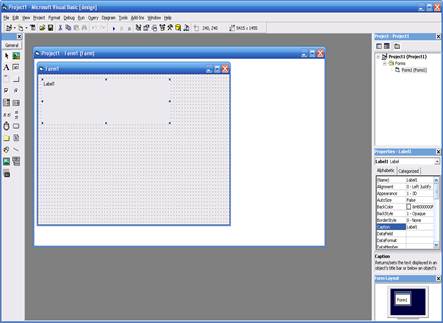
Теперь в окне свойств Properties для объекта Label1 (следите только, чтобы нужный объект на форме был выделен) найдем свойство Caption и изменим его, написав вместо "Label1" — "«Шахтер» — чемпион!".
Теперь форма должна выглядеть вот так
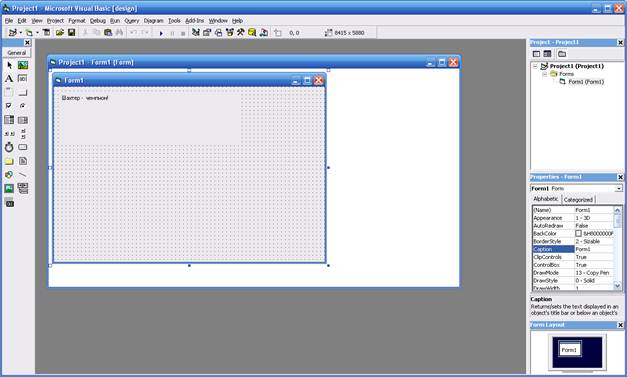
Первый проект готов. Сохраните его. Для этого выполните команды строки меню File (файл) и Save Project (Сохранить проект).
В открывшемся диалоговом окне Save File As (Сохранить файл как) выберите диск Z. На этом диске следует создать папку, в которой будут храниться все файлы создаваемого проекта.
|
|
|
|
|
Дата добавления: 2014-12-24; Просмотров: 482; Нарушение авторских прав?; Мы поможем в написании вашей работы!